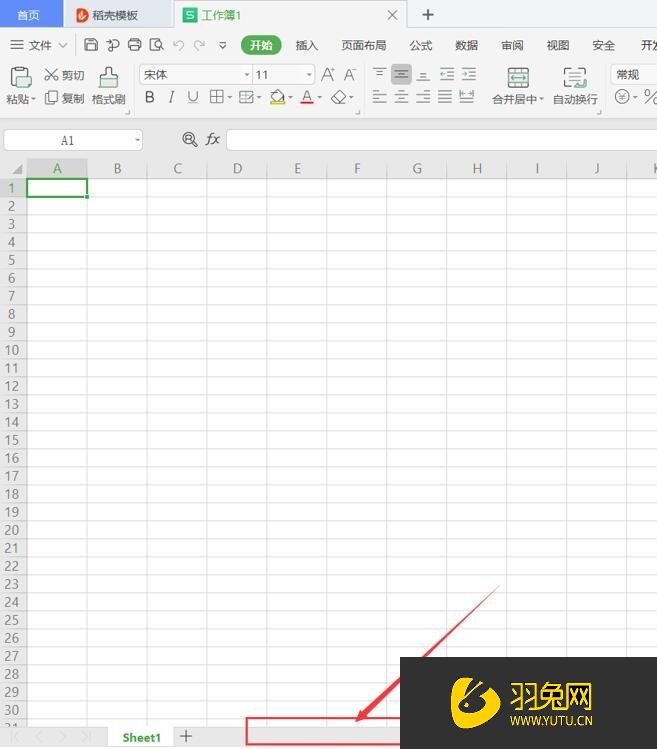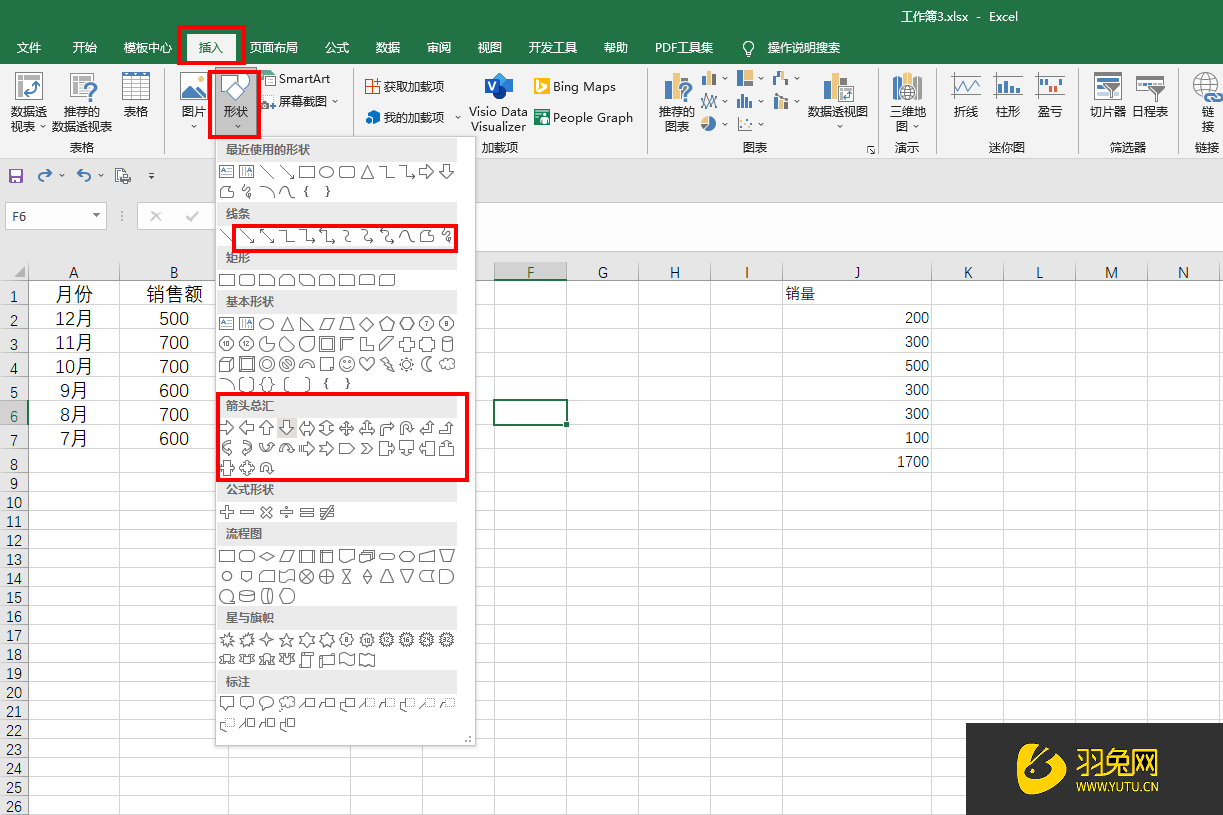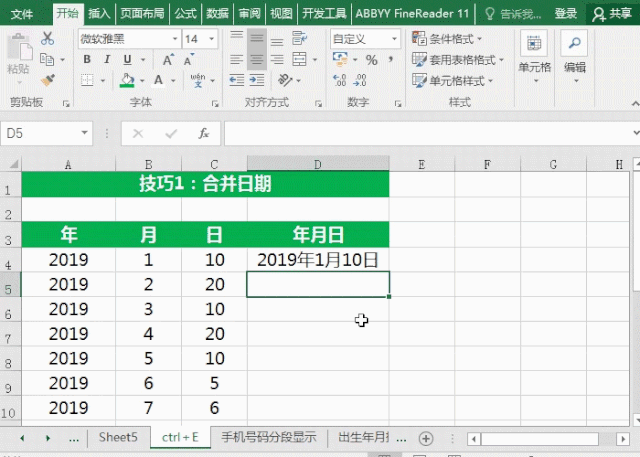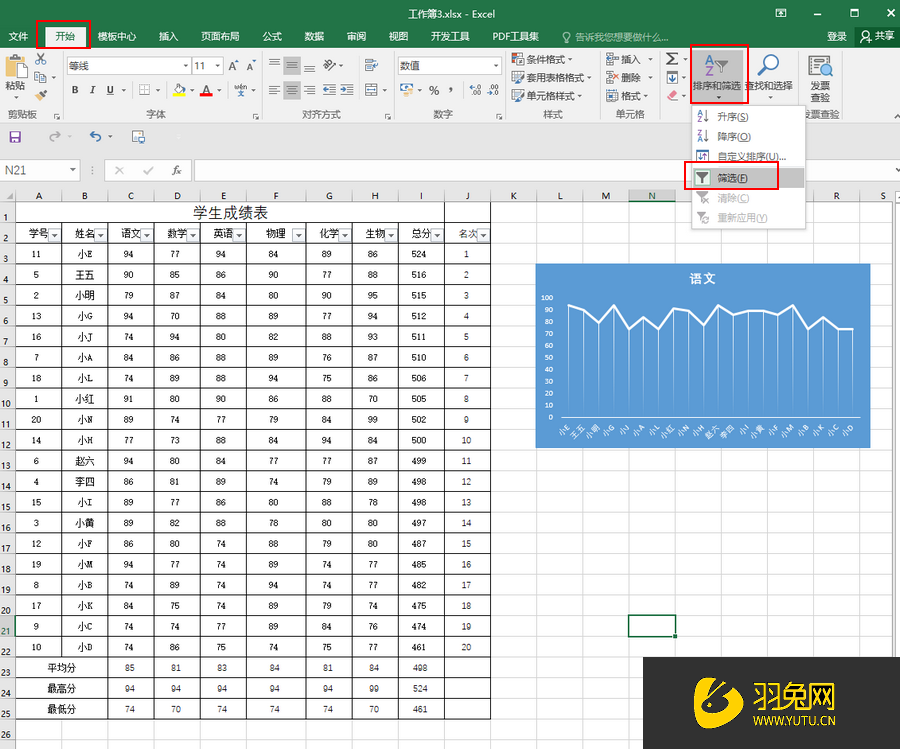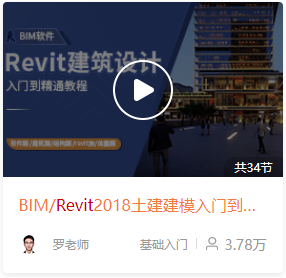CAD怎么用三点画圆(cad如何三点画圆)优质
在CAD中绘制圆弧的方法有很多。而今天小编要给大家介绍的是三点画圆弧的方法。通过在三角形上绘制圆弧给大家演示具体的操作方法和步骤。感兴趣的小伙伴一起来看看吧。
1.首先打开CAD绘图软件软件。这里小编演示在图示三角形绘制圆弧。点击顶部菜单栏的【绘图】选项卡。在其下拉列表中依次点击【圆弧】-【三点】;或者直接在下方命令行输入ARC圆弧命令。点击回车执行。如图所示。

2.根据命令行提示指定圆弧的起点。点击捕捉三角形的左下角的角点。如图所示。
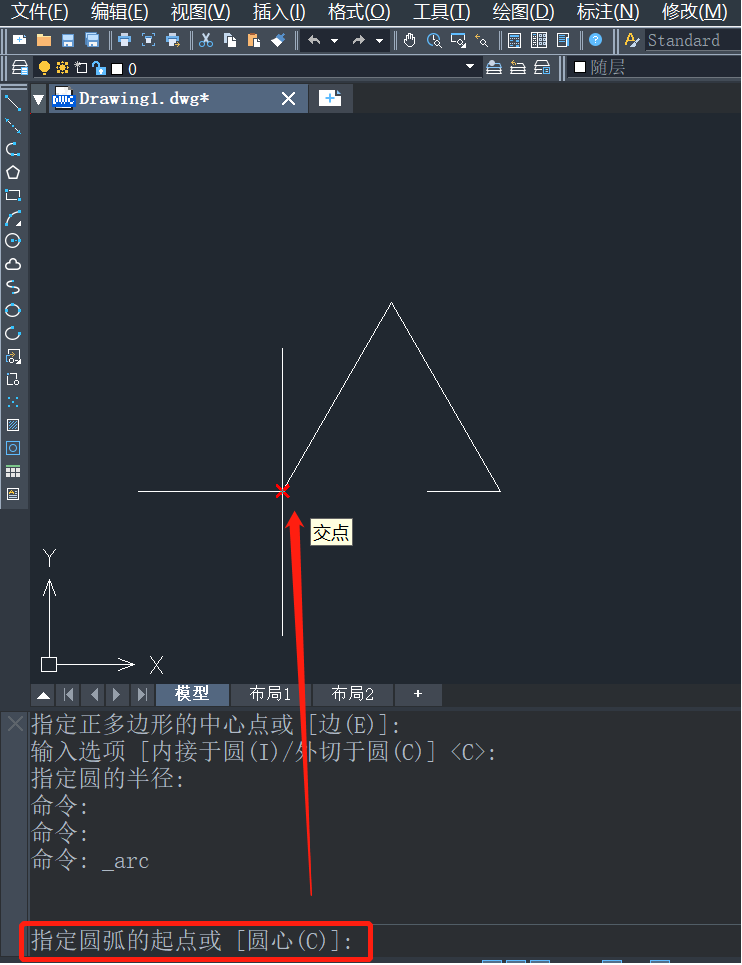
3.然后再指定圆弧的第二个点。点击捕捉三角形的顶点。如图所示。
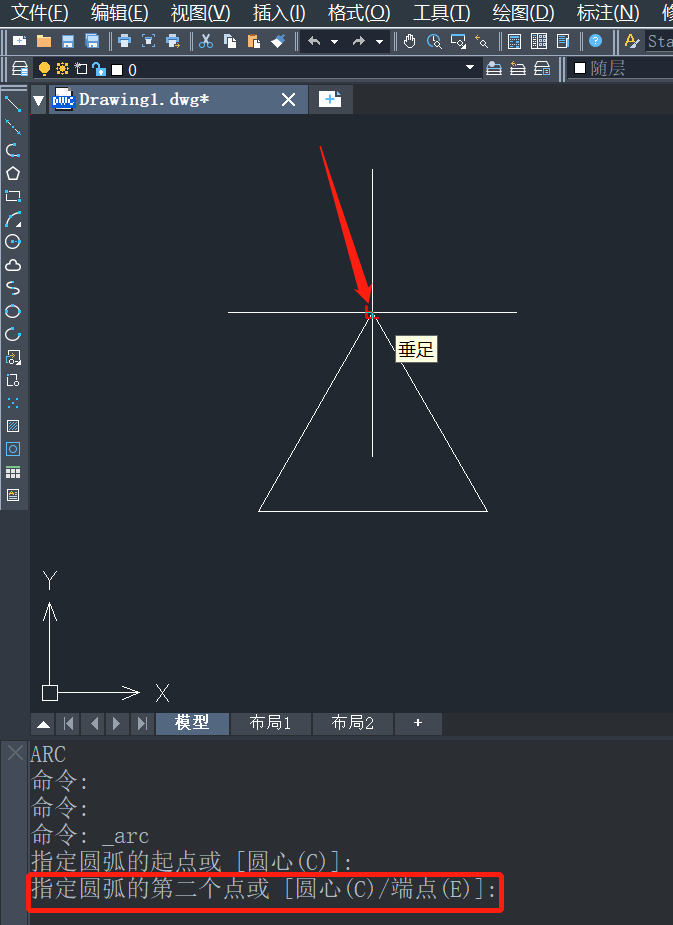
4.然后再根据命令行提示指定圆弧的端点。捕捉三角形的右下角角点。如图所示。
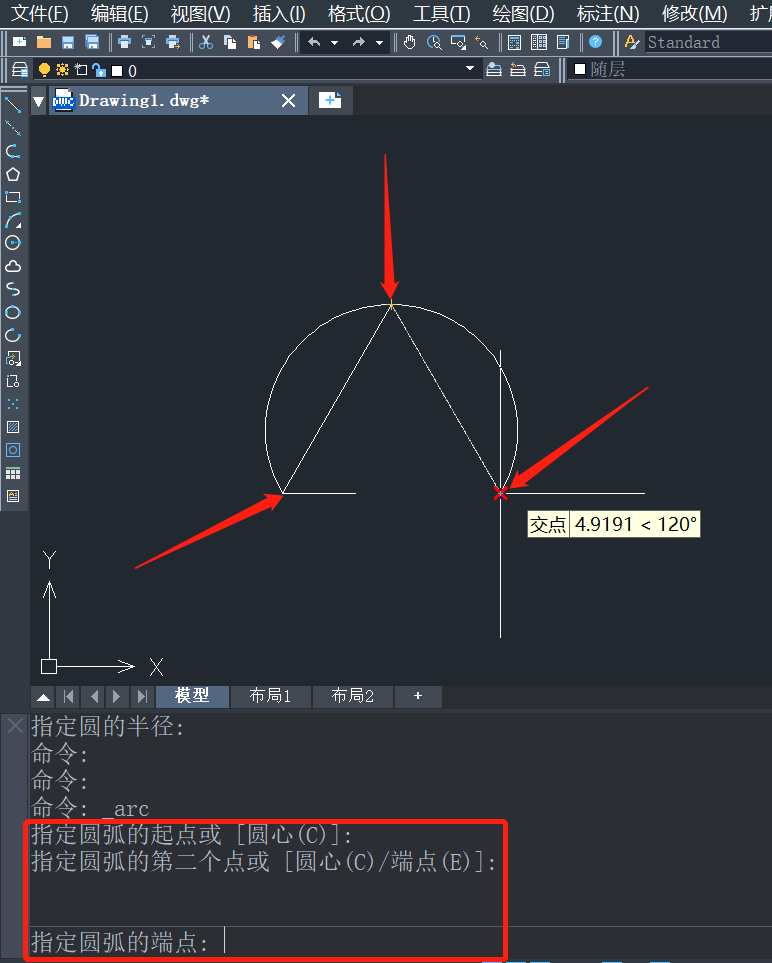
5.这样通过三点就绘制完成圆弧了。效果完成图如下。
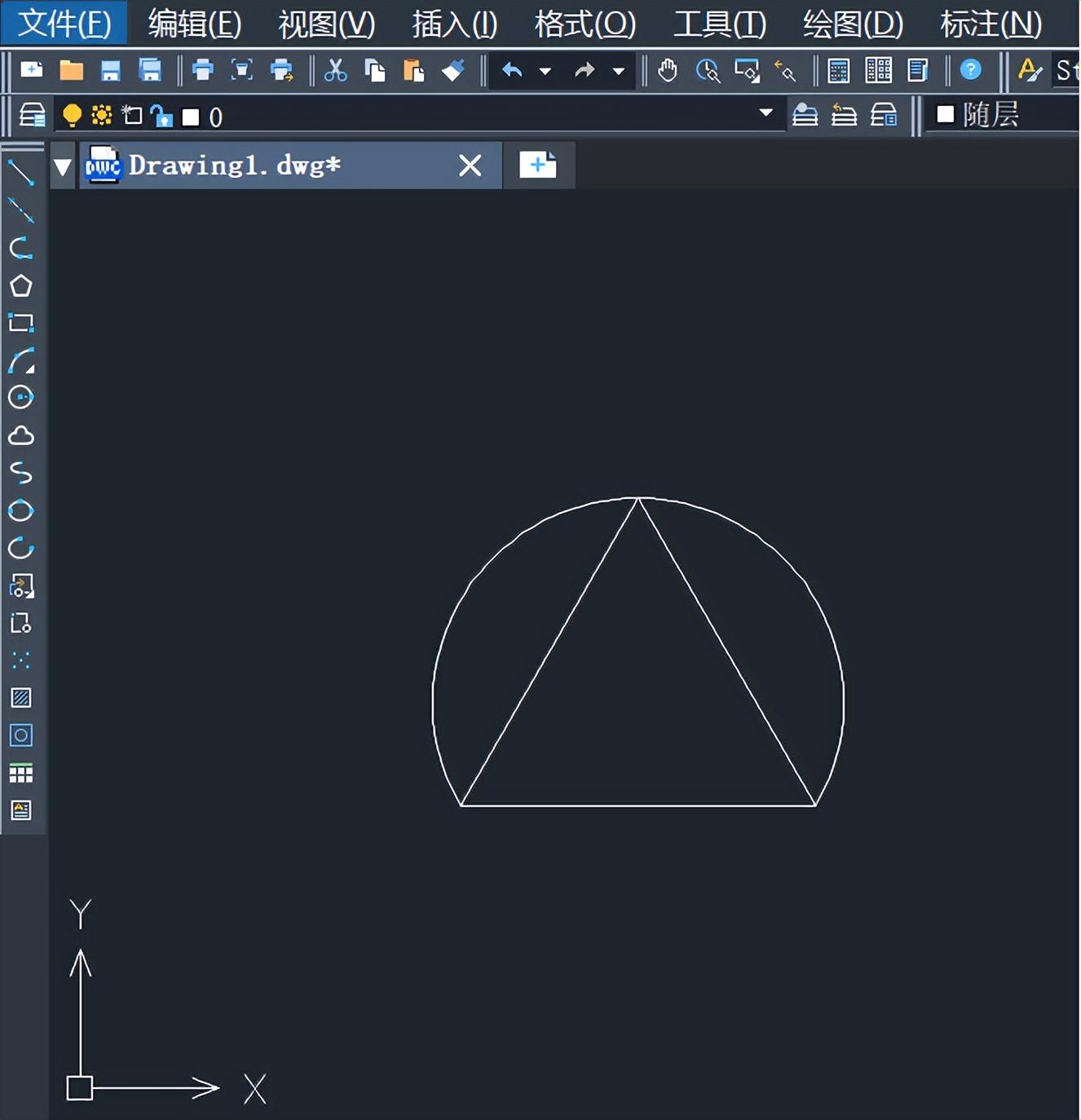
以上就是关于CAD如何实现三点画圆弧的全部内容分享。有需要的小伙伴可以参考以上方法尝试绘制。希望能够帮到大家。
更多精选教程文章推荐
以上是由资深渲染大师 小渲 整理编辑的,如果觉得对你有帮助,可以收藏或分享给身边的人
本文标题:CAD怎么用三点画圆(cad如何三点画圆)
本文地址:http://www.hszkedu.com/5556.html ,转载请注明来源:云渲染教程网
友情提示:本站内容均为网友发布,并不代表本站立场,如果本站的信息无意侵犯了您的版权,请联系我们及时处理,分享目的仅供大家学习与参考,不代表云渲染农场的立场!
本文地址:http://www.hszkedu.com/5556.html ,转载请注明来源:云渲染教程网
友情提示:本站内容均为网友发布,并不代表本站立场,如果本站的信息无意侵犯了您的版权,请联系我们及时处理,分享目的仅供大家学习与参考,不代表云渲染农场的立场!